İş Talebi #
Açılan ekran iş taleplerinin atamaları, talep süreçleri, talep türleri, vb. işlemlerin takip edildiği canlı bir takip ekranıdır. Sistemde yer alan KPI durumlarına göre tanımlanmış renklendirmeler ile kullanıcıları uyarır. Ayrıca sözleşmeye bağlı olarak [Yeni Talep] butonu ile yeni iş talebi oluşturabilirsiniz.


- İş Talebi Başlığına Giriş Ekranı
- Filtre Alanı: Göster butonuyla İş Talebi listelenir.
- “İşlemler” Verileri toplu indirmede Kullanılır
- “Yeni” İş Talebi Ekleme Butonu
Filtreler #
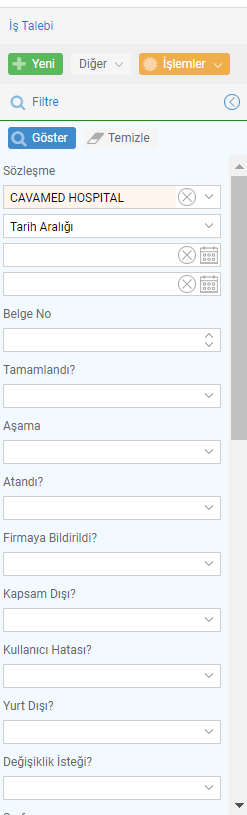


- Envanter tür/Kategori: Başlıklar altında arama yapılmasını sağlar.
- Atama Aşıldı/Müdahale Aşıldı/Kapama Aşıldı: Verilen süre sınırını geçip geçmediğini filtreler.
- Talep Kaynağı: Talep tipini filtreler.(İç Talep/Müşteri Talebi)
- Sarf/Satın Alma Talebi/Kapsam Dışı/Kullanıcı Hatası/Yurt Dışı: Evet/Hayır seçenekleri ile belirtilen şartların olup olmadığını filtreler.
- İkame Cihaz/Sigorta/Teslim Tesellüm/Değişiklik İsteği/Tamamlananlar: Evet/Hayır seçenekleri ile belirtilen şartların olup olmadığını filtreler.
- Envanter ile ilgili filtreleme için Künye No/ Adı/ Tür/ Tanım/ Marka/ Model/ Lot/ Parti No/ Seri No: Başlıklara göre filtreleme sağlar.
İş talepleri;
1-Atanmamışsa turuncu renk ile,
2-KPI( Atanmış Talepler) sürelerine uygun durumda ise açık ya da kapalı olması fark etmeksizin beyaz renk ile kullanıcıyı yönlendirir.
3-“İlk Atama”, “İlk Müdahale” KPI durumundan ötürü süresi geçmiş ise yalnızca kırmızı renk yazı ile,
4-“Kapama” KPI durumundan ötürü süresi geçmiş ise kırmızı renk ile,
5-Kapsam Dışı/Kullanıcı Hatalı durumunda ise mavi renk ile,
6-Eğer talep KPI süresi içinde kapatılmışsa, yeşil renk ile görüntülenir.
KPI süreleri, SLA alanında bulunan “İlk Atama”, “İlk Müdahale” ve “Kapama” alanında görüntülenir.
Not: Herhangi bir sebepten süresi geçmek üzere olan iş emri sisteme tanımlanan sürelere göre kırmızı renkte yanıp yanıp sönerek kullanıcıya bildirimde bulunur.
Not: “İlk Atama”, “İlk Müdahale” zamanları geçmiş olan talepler gerekli atama ya da müdahale yapıldıktan sonra tekrar beyaz renge döner ancak SLA Zamanı alanında kırmızı boyalı kalır. Ancak “Kapama Zamanı” geçirilmesi halinde bu durum geçerli değildir. Kapama süresi geçen talepler kırmızı boyalı kalmaya devam eder.
Not: Açılan ekranda herhangi bir filtre uygulanmadan “Göster” butonuna basıldığında yalnızca tamamlanmayan talepler görüntülenir. Filtreler kullanılarak istenilen veriler filtrelenerek getirilebilir. Kapsam dışı , Kullanıcı Kaynaklı , Tamamlanan veriler , Künye No ile aratma seçenekleri bulunmaktadır.


![]() → Buton iş talebi detay ekranını açar.
→ Buton iş talebi detay ekranını açar.
 → Buton talebin tarihçesini gösterir.
→ Buton talebin tarihçesini gösterir.
![]() → Buton talebi takip listesine eklenir.
→ Buton talebi takip listesine eklenir.
- Talep Zamanı: Talebin sisteme bildirildiği zamandır.
- İş Emri:
- Belge No: Sistemin kendine özgü, her bir iş talebi için vermiş olduğu tekil no.
- Sorumlu: Talebi karşılamak için, iş talebinin atandığı personeli belirtir.
- Hesap: Sistemdeki hesap bilgisini verir.
- Talep:
- Ref No: Sistem mevcuttaki talepleri entegrasyon üzerinden alıyorsa, entegrasyon tarafından iş talebine verilen tekil numara.
- Sahibi: Kullanıcıyı belirtir.
- Yer: Cihaz/malzemenin kullanıldığı konumu belirtir.
- Açıklama:

- SLA:
- İlk Atama: İlk atama için sistemde tanımlanan süre. Bu atama işlemi geç kalınsa bile atama yapıldığında talep kırmızıdan beyaza dönüştürülebilir. (Fakat İlk Atama zamanının rengi kırmızı kalır.)
- İlk Müdahale: İlk müdahale için sistemde tanımlanan süre. Bu müdahale işlemi geç kalınsa bile müdahale yapıldığında talep kırmızıdan beyaza dönüştürülebilir. (Fakat İlk Müdahale zamanının rengi kırmızı kalır.)
- Kapama: Talebin kapanması için sistemde tanımlanan süre.
- Envanter:.
- Envanter Durumu: Cihazın tam anlamıyla çalışıp çalışmadığını belirtir.
- Künye No: Cihazın demirbaş numarasını temsil eder. Bu numara kurumun cihaza kendisinin atadığı bir numaradır.
- Adı: Cihazın adını belirtir.
- Marka: Cihaza ait sistemde kayıtlı marka bilgisini belirtir.
- Model: Cihaza ait sistemde kayıtlı model bilgisini gösterir.
- Seri No: Bu alan cihazı üreten firmanın belirlediği bir sayı veya sayı ve harf dizesidir.
- Tür: Cihazların türünü ifade eder.
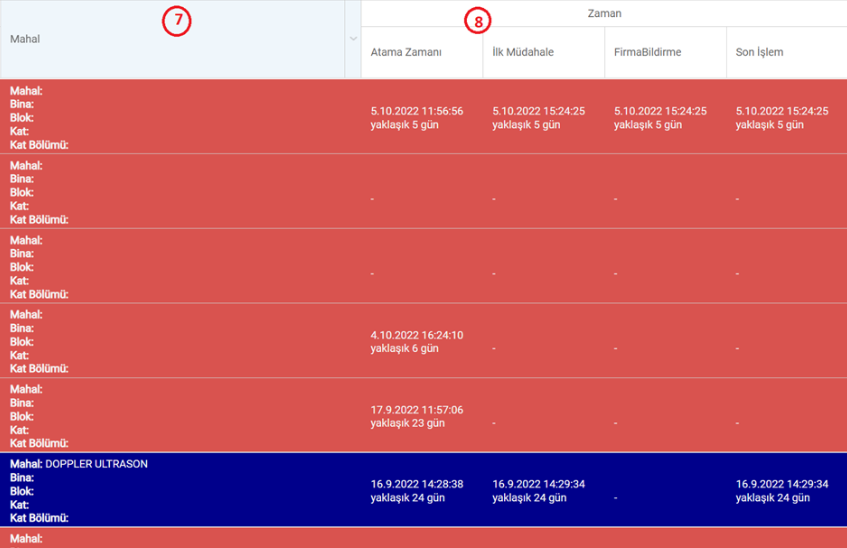
- Mahal:
- Mahal: Ürünün bulunduğu hastane/kuruluşun adını gösterir.
- Bina/Blok/Kat: Ürünün bulunduğu kuruluşun/hastanenin içindeki bilgileri belirtir.
- Kat Bölümü: Belirtilen adresteki hangi birimde cihazın kullanıldığını gösterir.
- Zaman:
- Atama Zamanı: Talebin sorumluya atandığı zamanı ifade eder.
- İlk Müdahale: Talebe sorumlu olan kişinin yaptığı ilk müdahale zamanı.
- Firma Bildirme: Eğer talebin firma aracılığıyla yapılması gerekiyorsa, firmaya bildirilme tarihi buraya not edilir.
- Son İşlem: Talebe ait sorumlunun yaptığı son işlem zamanını ifade eder.

- Talep Tipi: Talep tipini belirtir.
- Talep Kaynağı: Talep kaynağı müşteri talebi/iç talep olarak ikiye ayrılır.
- Süreç:
- Kapsam Dışı: Talebin belirtilen yükümlülükler kapsamında olmadığını belirtir. Herhangi bir iş talebi içinde bu alan işaretlemişse ilgili kutucuklarda bu detay görüntülenir.
- Kullanıcı Hatası: İş talebinin kullanıcı kaynaklı bir hata olup olmadığını belirtir. Herhangi bir iş talebi içinde bu alan işaretlemişse ilgili kutucuklarda bu detay görüntülenir.
- Yurt Dışı: Cihaz tamiri için yurt dışından parça tedariğinin gerekip gerekmediğini gösterir. Herhangi bir iş talebi içinde bu alan işaretlemişse ilgili kutucuklarda bu detay görüntülenir.
- Değişiklik İsteği: Talebin sözleşme dahilinde kapsam dışı / kullanıcı hatası vb. olması durumunda bir üst merciye onaya sunulabilmesi için eklenmiş alan. Herhangi bir iş talebi içinde değişiklik isteği kaydı bulunuyorsa bu detay görüntülenir.
- Talep Süreç Adı: İş talebinin, kurumun belirlediği süreçler altında takip edilmesi. Bu süreçler sözleşmelere göre değişkenlik göstermektedir.
- Sarf: Bir talep için malzeme sarf edilmişse bu alanda turuncu bir buton görüntülenir. Butona tıkladığınızda verinin detayına ulaşabilirsiniz.
- Satın Alma Talebi: Herhangi bir talep için malzeme veya hizmet talebi yapılmışsa, satın alma süreçleri bu alandan takip edilir. Kayıt olması durumunda bu alanda turuncu bir buton görüntülenir. Butona tıkladığınızda verinin detayına ulaşabilirsiniz.
- İkame Cihaz: Talep edilen cihazın yerine muadil cihazın verilip verilmediği takip edilir. Kayıt olması durumunda bu alanda turuncu bir buton görüntülenir. Butona tıkladığınızda verinin detayına ulaşabilirsiniz.
- Sigorta: Cihaz sigorta kapsamına dahil edilmişse takibi bu alandan yapılır. Kayıt olması durumunda bu alanda turuncu bir buton görüntülenir. Butona tıkladığınızda verinin detayına ulaşabilirsiniz.
- Kategori: İş taleplerinin kategorilerini ifade eder. Bu kategoriler sözleşmelere göre değişkenlik göstermektedir.
- Aşama: İş talebinin en son hangi aşamada olduğu bu alandan takip edilir. (Atama/Müdahale/Firmaya bildirme vb.)
Sarf / SatınAlma / İkame / Sigorta gibi süreçlerde bahsedilen işlem detayı ile ilgili olan butonlar aşağıdaki gibidir.

Turuncu butona tıklandığında talebin detayına girmeye gerek kalmadan sürecin hangi aşamada olduğu kısayol olarak takip edilebilirsiniz.

İşlemler #
İş Taleplerinde mevcut bulunan teknik servis formlarını toplu indirmede kullanılan ekrandır. Ekran detayları aşağıda yer almaktadır.

- İndirilmek istenen veriler Kullanıcı Tarafından seçilir
- İşlemler ekranında yer alan indirme seçenekleri ( Adı, Tarih Tür vb.) Kullanıcı Tarafından seçilir
Erpimus Yardımcı İşlemler Toplu İndirmede kullanılır.
İndirme İşlemlerinden önce Erpimus Yardımcı İşlemleri açılır.

Erpimus Yardımcı İşlemler açıldıktan sonra İşlemler Alanının Sağ altta yer alan İndir butonuna tıklayınız. İndir seçeneği seçildikten sonra Erpimus Yardımcı İşlemlerde Klasör Seçmeniz istenmektedir.

Erpimus Yardımcı İşlemlerde Klasör seçine tıklayınız.
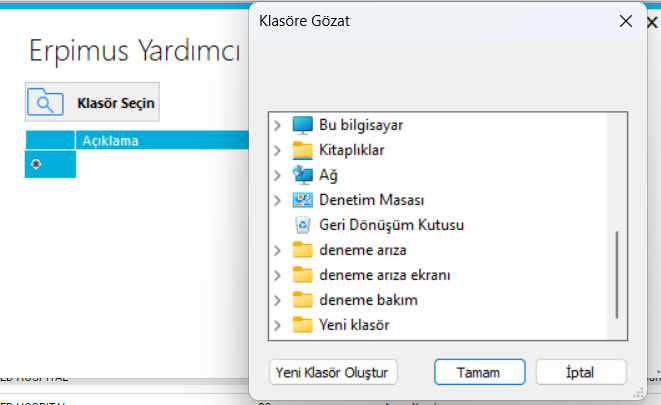
Mevcutta bulunan klasörü ya da yeni klasör oluştur seçeneği ile klasör seçilir.
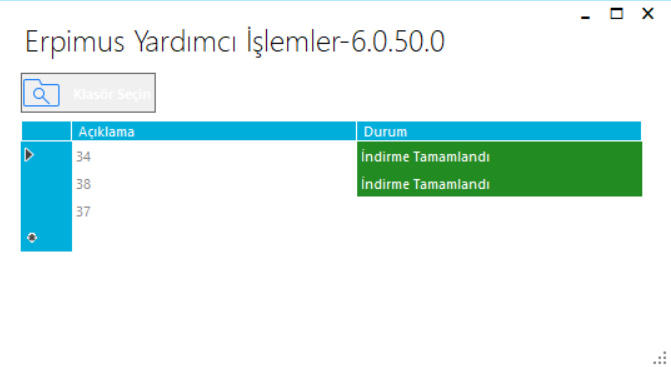
Klasör seçildikten sonra toplu indirme işlemi gerçekleşir.
Yeni Seçeneğiyle Yükleme Yapma #
Yeni ekranında koyu alanların doldurulması zorunludur.

- Sözleşme: İşlem yapılacak sözleşme adı seçilir.
- Envanter: Envanter seçim alanı.
- Mahal: Mahal seçim alanı
- Talep Zamanı: Talep yapılan zamanı ifade eder. Üzerinde değişiklik yapılabilir.
- SLA Zamanı: SLA zamanını gösterir.
- Talep Tipi: Talep tipi seçim alanı. (Arıza Kaydı, Bakım,Kalibrasyon,Taşıma vb.)
- Kategori: Kategori, iş talebinin kategorisini belirtir.
- Envanter Durumu: Envanter durumu, cihazın Çalışıyor/Kısmı Çalışıyor/Çalışmıyor durumunu gösterir.
- Öncelik: İşlem önceliğini belirtir. (Normal/Acil/Çok Acil)
- Talep sahibi bilgisini içerir.
- Talebin bildirildiği yer
- İş talebi Kapsam Dışı/Kullanıcı Kaynaklı ise ilgili kutucuklar seçilebilir.
- İş talebi açıklaması eklenir.
İş Talebi yeni açıldıktan sonra , ilgili personel kullanıcı tarafından belirlenir ve atama yapılır. Aşağıdaki ekranda mevcuttur.


Gereken bilgiler doldurulunca İş Talebi ekranının sol altında bulunan “Kaydet + Kapat” butonuna tıklayın.